Windows 10で欠落しているデフォルトの電源プランを復元する方法

このガイドでは、Windows 10でデフォルトの電源プラン(バランス、高パフォーマンス、省電力)を復元する方法を詳しく解説します。
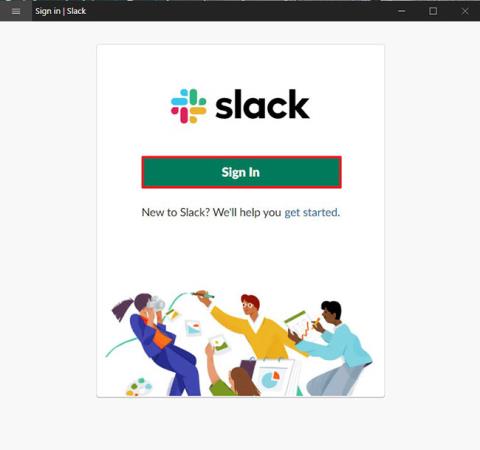
Windows 10 用の Slack アプリを入手するにはどうすればよいですか?最も簡単な方法は Microsoft Store からダウンロードすることです。その方法は次のとおりです。
Slack アプリケーションについて一言
Slackは、 Microsoft Teamsと同様に、職場に合わせて設計された人気のメッセージング ツールです。このプラットフォームは、トピックごとに編成されたチャットルーム (チャネル)、プライベート グループ、ダイレクト メッセージングなど、多くの IRC スタイルの機能を提供します。
さらに、Slack はテキストベースのチャットだけでなく、1 対 1 またはグループ通話に音声やビデオ機能を使用することもできます。ファイルを共有でき、アプリは Microsoft Teams、Gmail などの他のサービスへの機能拡張もサポートしています。
Slack を初めて使用する場合、または Web バージョンのサービスを使用したことがある場合は、2 つの方法で Windows 10 にアプリをインストールできます。インストーラーは Slack Web サイトから直接使用することも、Microsoft Store からダウンロードすることもできます。
このガイドでは、Microsoft Store を使用して Windows 10 に Slack アプリをダウンロードしてインストールする手順を説明します。これは最も速い方法です。
Windows 10 に Slack をインストールする方法
Windows 10 に Slack をインストールするには、次の手順に従います。
1. Microsoft ストアを開きます。
2. Slackを検索し、最初の結果をクリックします。
簡単なヒント: このリンクを使用してSlack をダウンロードすることもできます。
3. 「入手」 (または「インストール」) ボタンをクリックします。
4. 「スタート」を開きます。
5. Slackを検索し、最初の結果をクリックしてアプリを開きます。
6. 「サインイン」ボタンをクリックします。
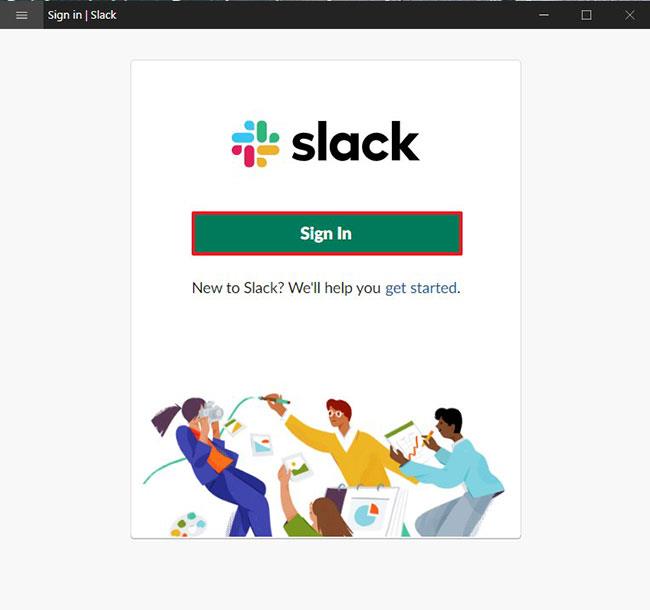
「サインイン」ボタンをクリックします
7. チーム管理者から提供された Slack ワークスペース リンクを指定します。
8. 「続行」ボタンをクリックします。
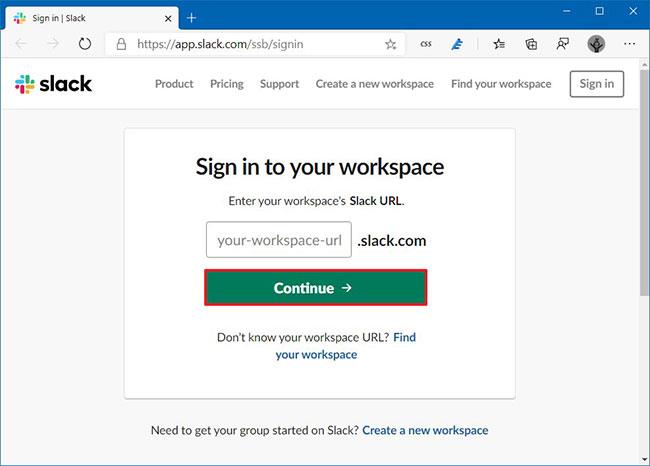
「続行」ボタンをクリックします
9. Slack アカウント情報を確認します。
10. 「サインイン」ボタンをクリックします。
手順を完了すると、Windows 10 で Slack アプリの使用を開始して、同僚とメッセージを送信したりコラボレーションしたりできるようになります。
このガイドでは、Windows 10でデフォルトの電源プラン(バランス、高パフォーマンス、省電力)を復元する方法を詳しく解説します。
仮想化を有効にするには、まず BIOS に移動し、BIOS 設定内から仮想化を有効にする必要があります。仮想化を使用することで、BlueStacks 5 のパフォーマンスが大幅に向上します。
WiFi 接続に接続するときにドライバーが切断されるエラーを修正する方法を解説します。
DIR コマンドは、特定のフォルダーに含まれるすべてのファイルとサブフォルダーを一覧表示する強力なコマンド プロンプト コマンドです。 Windows での DIR コマンドの使用方法を詳しく見てみましょう。
ソフトウェアなしで Windows 10 アプリをバックアップし、データを保護する方法を説明します。
Windows のローカル グループ ポリシー エディターを使用して、通知履歴の削除やアカウントロックの設定を行う方法を説明します。
重要なリソースを簡単に監視及び管理できる<strong>IP監視</strong>ソフトウェアがあります。これらのツールは、ネットワーク、インターフェイス、アプリケーションのトラフィックをシームレスに確認、分析、管理します。
AxCrypt は、データの暗号化に特化した優れたソフトウェアであり、特にデータ セキュリティに優れています。
システムフォントのサイズを変更する方法は、Windows 10のユーザーにとって非常に便利です。
最近、Windows 10にアップデートした後、機内モードをオフにできない問題について多くのユーザーから苦情が寄せられています。この記事では、Windows 10で機内モードをオフにできない問題を解決する方法を説明します。








